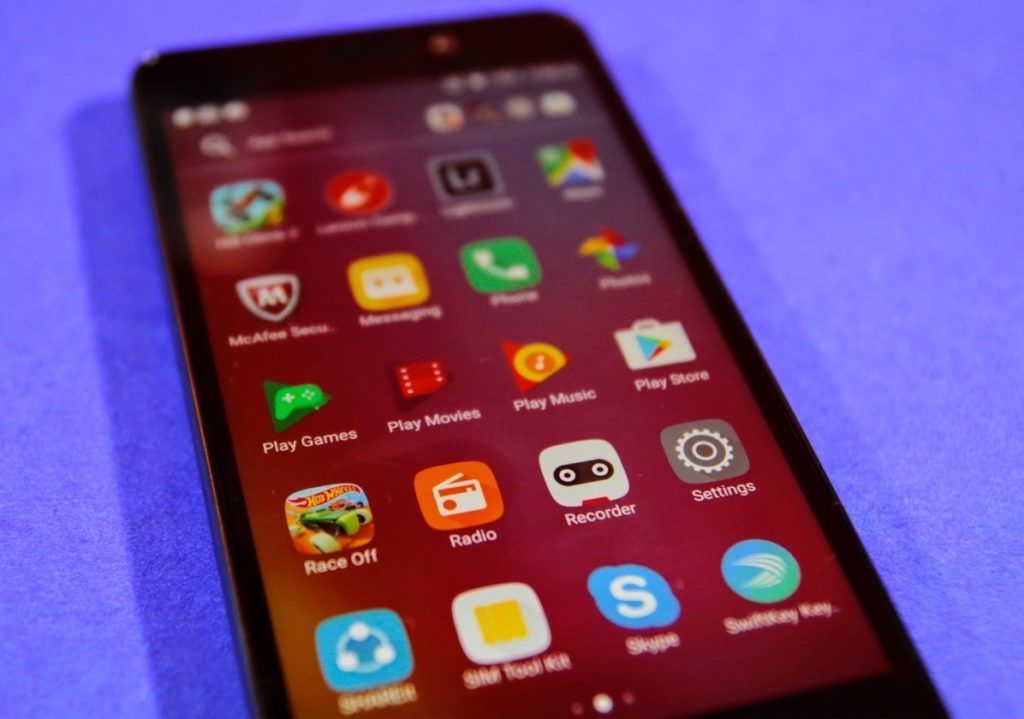
Появление и популярность телефонов с двумя SIM-картами в Индии и на других развивающихся рынках побудили OEM-производителей добавить полезные функции, такие как возможность запуска двух отдельных экземпляров одного и того же приложения на своих устройствах. Эта функция полезна, поскольку позволяет пользователям, использующим две SIM-карты на своем телефоне, запускать два отдельных экземпляра WhatsApp или других клиентов обмена сообщениями. Xiaomi, получившая название Dual Apps, была одним из первых OEM-производителей, которые в прошлом году внедрили эту функцию на своих устройствах с MIUI 8, и в этом году Lenovo также выйдет на широкую арену с выпуском K6 Power и K6 Note.
Что такое Dual Apps?
Как упоминалось выше, Dual Apps позволит вам запустить два отдельных экземпляра одного и того же приложения. Оба экземпляра будут работать независимо друг от друга и не будут обмениваться никакими данными друг с другом, кроме контактов, если вы разрешили это. Эта функция особенно полезна, если вы хотите запустить два экземпляра WhatsApp на K6 Power или K6 Note для двух SIM-карт, которые вы используете на телефоне.
В то время как Lenovo K6 Power и K6 Note поставляются с функцией двойных приложений, эта функция плохо рекламировалась Lenovo и помещалась глубоко в меню настроек. Это затрудняет для начинающих пользователей смартфонов когда-либо понять, что эта функция вообще существует. Не беспокойтесь, поскольку в этом практическом руководстве мы объясним и предоставим вам подробные инструкции по использованию функции двойных приложений на K6 Power и K6 Note.
Шаг 1: На вашем K6 Power / Note, отправляйтесь на Настройки -> Функция. Прокрутите вниз до самого дна и выберите Двойной профиль приложения.
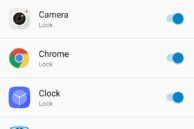
Шаг 2: Нажмите, чтобы нажать Настроить так что ОС может настроить функцию. В зависимости от количества установленных приложений, это может занять минуту или две.
Шаг 3: После этого отобразится список всех установленных приложений на вашем устройстве. Чтобы включить Dual Apps для определенного приложения, просто переключите переключатель рядом с его именем. Вы также можете включить / отключить общий доступ к контактам между двумя профилями приложений, включив / отключив Обмен контактами вариант сверху.
Шаг 4: После того, как вы включили Dual приложения для всех приложений, которые вы хотите, нажмите Готово. Перейдите в панель приложений и вы найдете несколько значков приложений, для которых было включено Dual Apps. Второй профиль приложений будет иметь маленький синий значок замка их значок.
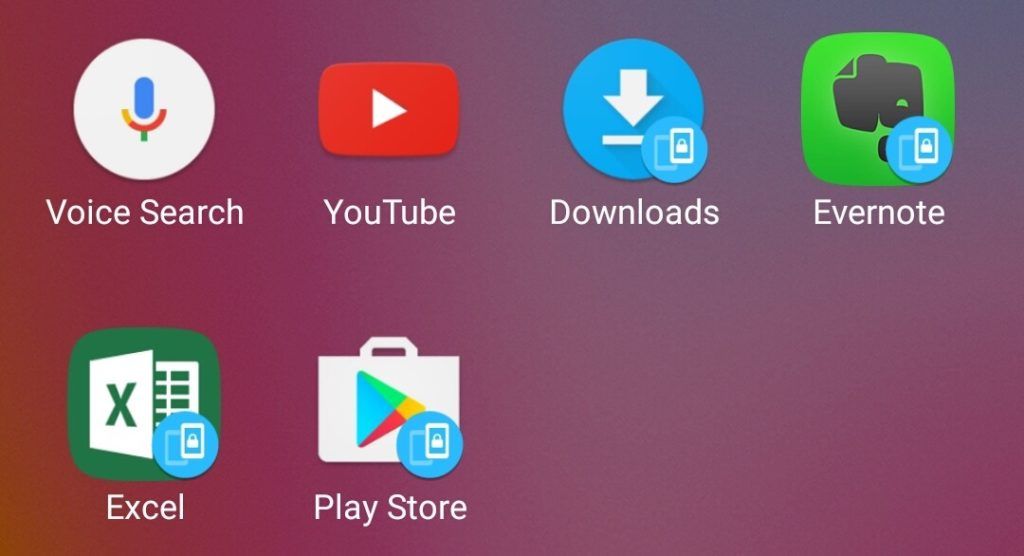
Теперь вы можете перейти ко второму экземпляру приложения и настроить его. Вы можете одновременно запустить первый и второй экземпляры приложения.
При отключении функции двойных приложений для любого конкретного приложения все связанные данные приложения, включая его изображения и другие мультимедийные файлы, также будут удалены. Поэтому убедитесь, что их резервные копии перед включением функцию.
Если вы ищете в Lenovo K6 Power / Note что-то более продвинутое, чем Dual Apps, которое предоставит вам два совершенно разных профиля (например, рабочий и домашний), вы можете использовать функцию безопасной зоны. Обратите внимание, что вы не можете одновременно использовать функции Dual Apps и Secure Zone одновременно.




